Erfahren Sie, wie Sie Google Fotos einfach vom Smartphone oder Desktop hochladen können, um Ihre Bilder sicher zu speichern und zu verwalten.
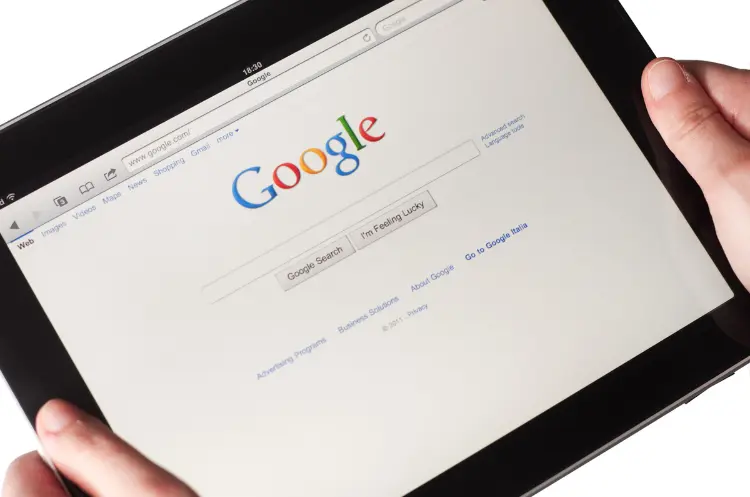
Google Fotos ist ein leistungsstarker Cloud-Dienst von Google, der es Nutzern ermöglicht, ihre Fotos und Videos zu speichern, zu organisieren und zu teilen.
Mit einer benutzerfreundlichen Oberfläche und einer Vielzahl von Funktionen ist Google Fotos eine beliebte Wahl für die Sicherung digitaler Erinnerungen.
In diesem Artikel werden wir detailliert erörtern, wie Sie Fotos sowohl von Ihrem Smartphone als auch von Ihrem Desktop in Google Fotos hochladen können.
Vorteile von Google Fotos
Bevor wir uns den spezifischen Upload-Methoden zuwenden, ist es wichtig, die Vorteile von Google Fotos zu verstehen:
- Kostenlose Speicherung: Google bietet 15 GB kostenlosen Speicherplatz, der für Google Drive, Gmail und Google Fotos genutzt wird.
- Automatische Sicherung: Nutzer können ihre Fotos automatisch sichern, sodass sie keine wertvollen Erinnerungen verlieren.
- Einfache Organisation: Mit Funktionen wie Alben, Tags und Suchoptionen können Nutzer ihre Bilder leicht finden und verwalten.
- Teilen und Zusammenarbeiten: Nutzer können Alben mit Freunden und Familie teilen oder gemeinsam an Fotoalben arbeiten.
Hochladen von Fotos vom Smartphone
Schritt-für-Schritt-Anleitung für Android und iOS
- App herunterladen: Stellen Sie sicher, dass die Google Fotos App auf Ihrem Smartphone installiert ist. Diese ist sowohl für Android als auch für iOS verfügbar.
- Anmelden: Öffnen Sie die App und melden Sie sich mit Ihrem Google-Konto an.
- Sicherung aktivieren:
- Tippen Sie auf Ihr Profilbild in der oberen rechten Ecke.
- Wählen Sie „Sicherung aktivieren“ aus.
- Entscheiden Sie sich zwischen „Originalqualität“ (keine Kompression) oder „Hohe Qualität“ (komprimierte Bilder).
- Manuelles Hochladen:
- Gehen Sie zu dem Ordner mit den Bildern, die Sie hochladen möchten.
- Tippen Sie auf die drei Punkte in der oberen rechten Ecke und wählen Sie „Auswählen“.
- Markieren Sie die gewünschten Bilder und tippen Sie erneut auf die drei Punkte, um „Jetzt sichern“ auszuwählen.
Automatische Sicherung aktivieren
Um sicherzustellen, dass alle neuen Fotos automatisch hochgeladen werden:
- Gehen Sie in die Einstellungen der Google Fotos App.
- Aktivieren Sie die Option „Bei fehlender WLAN-Verbindung über mobile Daten sichern“, wenn gewünscht.
Hochladen von Fotos vom Desktop
Über den Webbrowser
Das Hochladen von Bildern über einen Desktop-Computer ist einfach und kann direkt über den Webbrowser erfolgen:
- Zugriff auf Google Fotos: Öffnen Sie Google Fotos in Ihrem bevorzugten Webbrowser.
- Anmelden: Melden Sie sich mit Ihrem Google-Konto an.
- Fotos hochladen:
- Klicken Sie auf die Schaltfläche „Hochladen“ in der oberen rechten Ecke.
- Wählen Sie „Computer“ aus.
- Suchen Sie die gewünschten Bilder auf Ihrem Computer und klicken Sie auf „Öffnen“.
- Drag-and-Drop-Methode: Alternativ können Sie Bilder direkt in das Browserfenster ziehen, um sie hochzuladen.
Verwendung von Google Drive for Desktop
Eine weitere Methode zum Hochladen von Bildern besteht darin, Google Drive for Desktop zu verwenden:
- Installation: Laden Sie die Anwendung „Google Drive for Desktop“ herunter und installieren Sie sie.
- Ordner hinzufügen:
- Öffnen Sie die Anwendung und melden Sie sich an.
- Wählen Sie „Einstellungen öffnen“ und dann „Ordner hinzufügen“.
- Wählen Sie den Ordner aus, den Sie in Google Fotos sichern möchten, und aktivieren Sie die Option „In Google Fotos sichern“.
Tipps für eine effiziente Nutzung
Speicherplatz verwalten
Um sicherzustellen, dass Ihr Speicherplatz nicht schnell erschöpft ist:
- Überprüfen Sie regelmäßig Ihre gespeicherten Bilder und löschen Sie unnötige oder doppelte Dateien.
- Nutzen Sie die Option zur Komprimierung bei weniger wichtigen Bildern.
Alben erstellen
Organisieren Sie Ihre Bilder in Alben für eine bessere Übersichtlichkeit:
- Erstellen Sie ein neues Album durch Klicken auf das Pluszeichen (+) in der linken Seitenleiste.
- Fügen Sie Bilder hinzu, indem Sie sie auswählen.
Teilen von Bildern
Teilen Sie Ihre Erinnerungen einfach mit anderen:
- Wählen Sie ein Bild oder Album aus und klicken Sie auf das Teilen-Symbol.
- Geben Sie E-Mail-Adressen oder Telefonnummern ein oder generieren Sie einen Link zum Teilen.
Fazit
Das Hochladen von Bildern zu Google Fotos ist sowohl vom Smartphone als auch vom Desktop aus ein unkomplizierter Prozess. Mit den oben beschriebenen Methoden können Nutzer sicherstellen, dass ihre wertvollen Erinnerungen jederzeit gesichert sind.
Die Flexibilität von Google Fotos macht es zu einem unverzichtbaren Werkzeug für jeden Fotografen oder einfach nur für jeden, der seine Erinnerungen bewahren möchte.
